Ce que permet le module
- Générer automatiquement l’envoi d’une relance pour toute proposition commerciale validée
Pré-requis
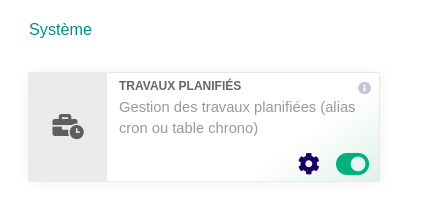 Le module « Travaux planifiés » doit être activé.
Le module « Travaux planifiés » doit être activé.
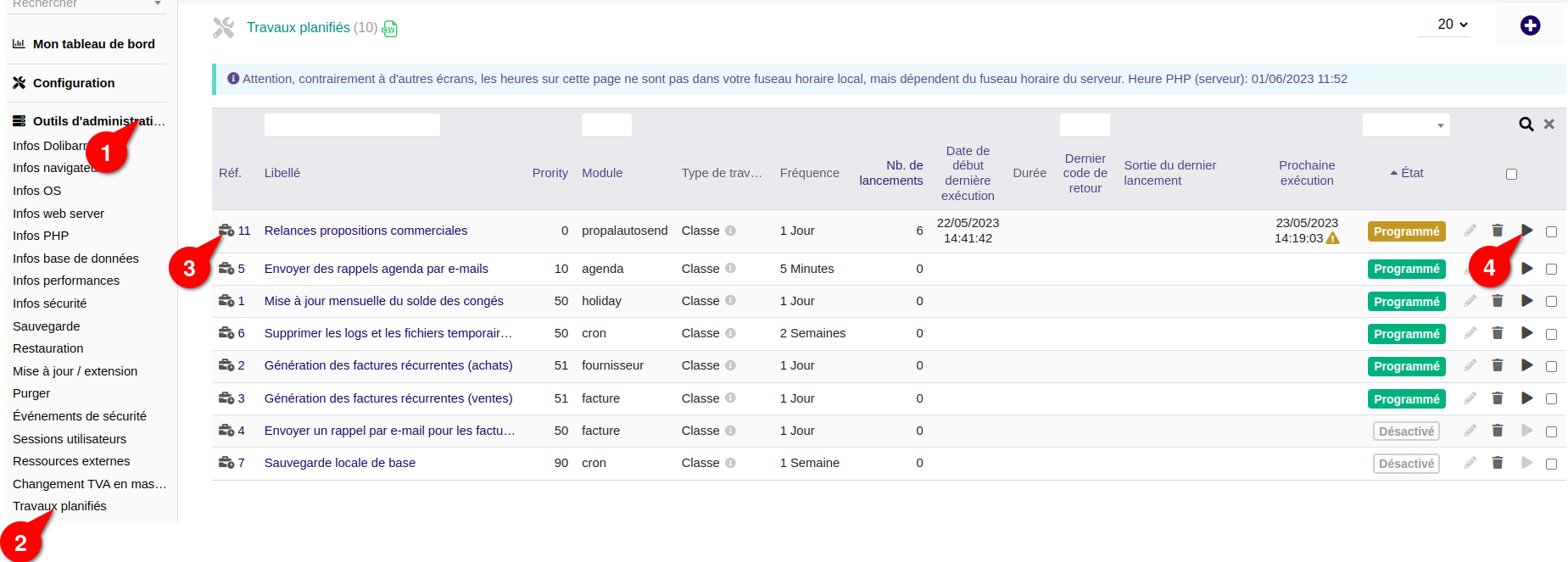 Activer la tâche Travaux Planifiés
Activer la tâche Travaux Planifiés
Présentation détaillée
Il faut donc aller dans « Accueil » , puis dans le menu de gauche « Configuration » puis « Modules » . Recherchez alors le module « Relance des propositions » dans la liste de vos modules. En bout de ligne, cliquer sur l’icône en forme de roue crantée pour accéder au paramétrage du module.
Voici l’écran qui apparaît. Nous allons détailler ensemble les différentes parties :
- Montant minimum pour les relances (figure N° 1) : Permet de définir un montant minimum sur lequel les relances seront effectives
- Calculer la date à la validation de la propale (figure N°2) : En passant ce paramètre à « oui » , le calcul de la période sera basé sur la date de la validation de la proposition commerciale
- Calculer la date de relance après l’envoi de la propale par email (figure N° 3) : En passant ce paramètre à « oui » , le calcul de la période sera basé sur la date d’envoi par mail de la proposition commerciale
- Associer le PDF de la proposition au mail (figure N° 4) : En passant ce paramètre à « oui » , le document PDF généré sera joint à la proposition commerciale au mail
- Sujet du mail (figure N° 5) : Il s’agit de l’objet de votre email qui sera envoyé automatiquement. Il faut donc indiquer un sujet assez générique auquel on pourra ajouter un champ se rapportant au client concerné : ici je veux noter « Notre proposition commerciale » suivi du numéro de devis concerné. Pour cela je clique sur « Afficher détail » à gauche. On a alors accès à la liste déroulante des différents paramètres disponibles. On reporte le champ par simple copier-coller dans notre zone de texte. Dans notre exemple je sélectionne « __ PROPAL_ref » , ce qui permettra de reporter automatiquement le numéro du devis concerné dans ma relance

Zone d’édition du modèle de mail
Ces zones constituent le corps de votre message. Il est possible de différencier les messages selon le destinataire (mail entreprise ou mail à un destinataire connu).
Pour remplir la zone de texte, on procède de la même manière que pour le sujet du mail : on renseigne le texte souhaité et on utilise les champs personnalisés voulus à l’aide de la liste fournie dans le menu via « Afficher le détail » .
Dans l’exemple, sont indiqués les champs personnalisés qui ont été trouvés dans la liste via « Afficher le détail » . Il suffit de les reporter par simple copier coller.
- Zone 1 : La zone 1 est le message qui sera adressé si aucun contact n’est renseigné pour le suivi des propositions
- Zone 2 : La zone 2 est le message qui sera adressé au contact indiqué pour le suivi des devis.
Paramétrage de l’envoi automatique
Par défaut votre relance mail sera automatiquement envoyée à la date de relance indiquée sur le devis, si une date de relance a bien été renseignée.
Le paramétrage de la configuration suivante permet de créer une date de relance automatique à la validation du devis. Dans cet exemple, lorsque le devis sera validé une relance sera automatiquement envoyée 10 jours après la date de validation des devis, puisque la valeur renseignée est de « 10 » dans la zone prévue.
Une fois les paramétrages effectués, laissez le module agir ! Après envoi de la relance automatique, un événement correspondant sera bien créé dans l’agenda sous la fiche tiers.
Retrouvez l’aide à l’installation d’un module ici.